A vázlatnézet PowerPoint a bemutatót az egyes diák címéből és fő szövegéből álló vázlatként jeleníti meg. Minden cím megjelenik a Vázlat lapot tartalmazó panel bal oldalán, egy diaikonnal és egy diaszámmal együtt. A fő szöveg be van húzva a dia címe alatt. A grafikus objektumok csak kis jelölésként jelennek meg a Vázlat nézetben látható diaikonon.
A Vázlat nézet használata különösen praktikus, ha globális szerkesztéseket szeretne végezni, át szeretné tekinteni a bemutatót, módosítani kívánja a listajelek és diák sorrendjét, illetve formázási módosításokat szeretne elvégezni.
A vázlat létrehozásakor gondolja át, hogy hány diára van szüksége. Valószínűleg legalább a következőt szeretné:
-
Főcímdián
-
Bevezető dia, amely a bemutató főbb pontjait vagy területeit sorolja fel
-
Egy dia a bevezető dián felsorolt pontokhoz vagy területekhez
-
A bemutató főbb pontjainak vagy területeinek listáját megismétlő összefoglaló dia
Ezzel az alapstruktúrával, ha három fő ponttal vagy területtel rendelkezik, tervezhet legalább hat diát: egy címdiát, egy bevezető diát, egy diát a három fő pont vagy terület mindegyikéhez, valamint egy záró összefoglaló diát.
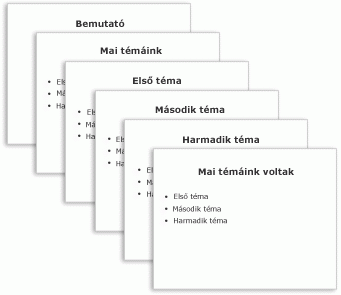
Ha nagy mennyiségű információt kell bemutatnia valamelyik fő pontban vagy területen, érdemes lehet a diák alcsoportját létrehozni az adott anyaghoz ugyanazzal az alapszintű szerkezeti struktúrával.
Gondolja át, hogy mennyi idő alatt jelenjenek meg az egyes diák a képernyőn a bemutató során. Egy jó szabványos becslés diánként 2–5 perc.
Bemutató létrehozása Vázlat nézetben
-
A Nézet lap Bemutatónézetek csoportjában kattintson a Vázlat gombra.
-
A diaminiatűrök ablaktábláján helyezze a mutatót, majd illessze be a tartalmat, vagy kezdjen el szöveget írni.
Az első beírt szöveg egy cím lesz, amelyet félkövér betűtípus jelöl. Ha befejezte a címet, nyomja le az ENTER billentyűt.
PowerPoint az Enter billentyűvel indít egy új sort a körvonalban. Az új sor automatikusan ugyanazon a hierarchikus szinten van, mint az imént beírt sor. A hierarchikus szint módosítása:
-
Nyomja le a tabulátorbillentyűt a billentyűzeten az aktuális vonal egy szinttel lefelé történő mozgatásához a szerkezeti hierarchiában.
-
A Shift+Tab billentyűkombinációt lenyomva az aktuális vonalat egy szinttel feljebb helyezheti a szerkezeti hierarchiában.
-
Bemutató megtekintése Vázlat nézetben
-
A Nézet lap Bemutatónézetek csoportjában kattintson a Vázlat gombra.
Bemutató nyomtatása Vázlat nézetben
-
Nyissa meg a nyomtatni kívánt bemutatót.
-
Kattintson a Fájl > Nyomtatás parancsra.
-
A Nyomtatás párbeszédpanel Beállítások területén jelölje ki a második mezőt (amely alapértelmezés szerint Teljes oldalas diákra van állítva) a lehetőségek listájának kibontásához. Ezután a Nyomtatási elrendezés területen válassza a Vázlat lehetőséget.
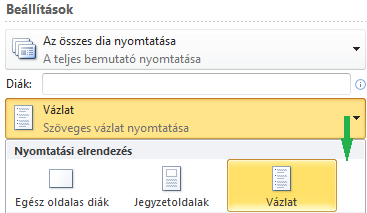
Az oldal tájolását (álló vagy fekvő) a Nyomtató tulajdonságai párbeszédpanelen választhatja ki.
-
Kattintson a Nyomtatás gombra.
(A nyomtatásról további információt a PowerPoint-diák vagy -emlékeztetők nyomtatása című cikkben talál.)










